증기 네트워크에서 찾을 수있는 가장 큰 비디오 게임 스토어 일뿐만 아니라 플레이어의 가장 큰 소셜 네트워크 중 하나이기도합니다. 이를 통해 우리는 친구 또는 우리의 취향을 공유하는 다른 플레이어와 연결하고 그들과 함께 플레이 할 수도 있습니다. 하지만이 플랫폼에서 찾을 수있는 잘 알려지지 않은 기능 중 하나는 플레이하는 동안 다른 것없이 스트리밍 할 수 있도록하는 것입니다.
Steam을 사용하면 흐름 추가 소프트웨어를 설치할 필요가 없습니다. 덕분에 우리는 플레이하는 동안 친구들이 우리 게임을 볼 수 있도록 할 수 있습니다. 그리고 손님은 우리 게임을 실시간으로 볼 수있을뿐만 아니라 실시간으로 우리에게 댓글을 남길 수 있고 심지어 우리와 대화하기 위해 음성 채팅을 시작할 수도 있습니다.

“Retransmission”과“Remote Play”를 혼동하지 마십시오.
그들은 비록 5월 비슷한 개념처럼 보이지만 실제로이 두 가지는 매우 다른 옵션입니다. 첫 번째 "재전송"은 다른 사람들이 우리가 플레이하고있는 것을보고 Steam 채팅을 통해 우리와 대화 할 수 있도록하는 것입니다. 그러나 다른 사람들이 우리 게임과 상호 작용하거나 두 번째 플레이어를 제어 할 수는 없습니다. 그것은 리모트 플레이를위한 것입니다.
리모트 플레이 이전에 알려진 홈 스트리밍, 우리 컴퓨터에서 원격으로 재생할 수 있도록 설계되었습니다. Steam Link, 다른 PC 또는 Smart-TV를 사용하면 컴퓨터에 원격으로 연결하여 마치 마치 마치 마치 컴퓨터 앞에 앉아있는 것처럼 게임을 할 수 있습니다. 또한이 기능을 사용하면 다른 사람들이 마치 인터넷을 통해 우리 옆에 앉아있는 것처럼 LAN 게임을하도록 초대 할 수 있습니다.
특히 게임의 재전송 또는 스트리밍 옵션이 어떻게 작동하는지 살펴 보겠습니다.
방송 요건
물론이 기능을 사용하기 위해 가장 먼저 필요한 것은 컴퓨터의 Steam 클라이언트입니다. 또한 비교적 최신 브라우저에서 방송을 보도록 다른 사람을 초대 할 수도 있습니다. 밸브는이 기능의 올바른 작동을 보장합니다. 크롬, 사파리, 파이어 폭스 Internet Explorer 11에서도 작동합니다. Edge, 공식적으로 표시되지는 않지만.
또한, 우리 계정은 상점에서 한 번 이상 구매해야하며 (예 : 새 계정을 만들고 외래 키 또는 무료 게임 만 사용하는 것은 가치가 없음) 무제한 계정이 있어야합니다. 또한 저희 계정이 Steam 커뮤니티에서 차단되지 않는 것도 중요합니다.
나머지는 성능 저하없이 실시간으로 화면을 캡처, 처리 및 전송할 수있는 인터넷 연결과 중급 컴퓨터가 필요합니다.
Steam 스트리밍 활성화 방법
이 기능을 활성화하려면 가장 먼저해야 할 일은 업데이트 된 버전의 Steam을 사용하고 있는지 확인하는 것입니다. 이미 가지고있는 경우 프로필에 로그인 한 후 가장 먼저해야 할 일은” 파라미터 ”창에서 액세스 할 수 있습니다. 증기 ”메뉴.
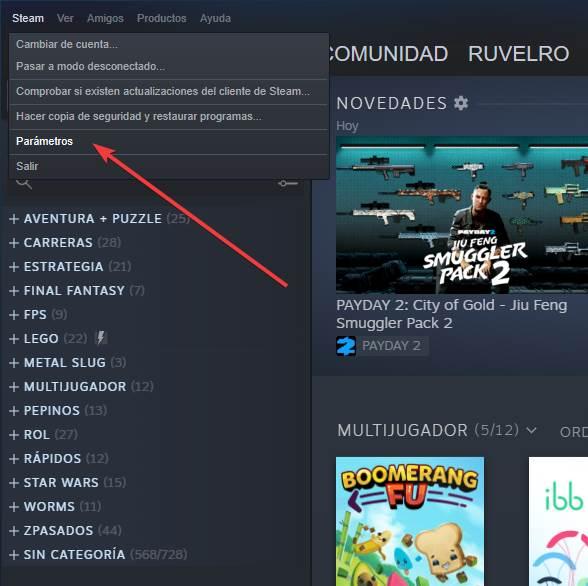
이 메뉴에 들어가면” 재방송 " 부분. 창 상단에서이 기능의 상태를 볼 수 있습니다. 그리고 섹션에서 "개인정보보호 설정”을 통해 우리가 플레이하는 모습을 볼 수있는 대상과 방법을 선택할 수 있습니다.
- 방송 끄기 : 아무도 우리가 플레이하는 것을 볼 수 없습니다.
- 친구가 내 게임보기를 요청할 수 있습니다. : 친구 목록에있는 사람은 누구나 우리가 플레이하는 것을 보도록 초대장을 보낼 수 있지만 수락 할 때까지 우리를 볼 수 없습니다.
- 친구들은 내 게임을 볼 수 있습니다 : Steam에 추가 한 친구는 초대없이 연결하여 게임을 볼 수 있습니다.
- 누구나 내 게임을 볼 수 있습니다. : 친구 목록에없는 사용자라도 가입하여 플레이하는 모습을 볼 수 있습니다.
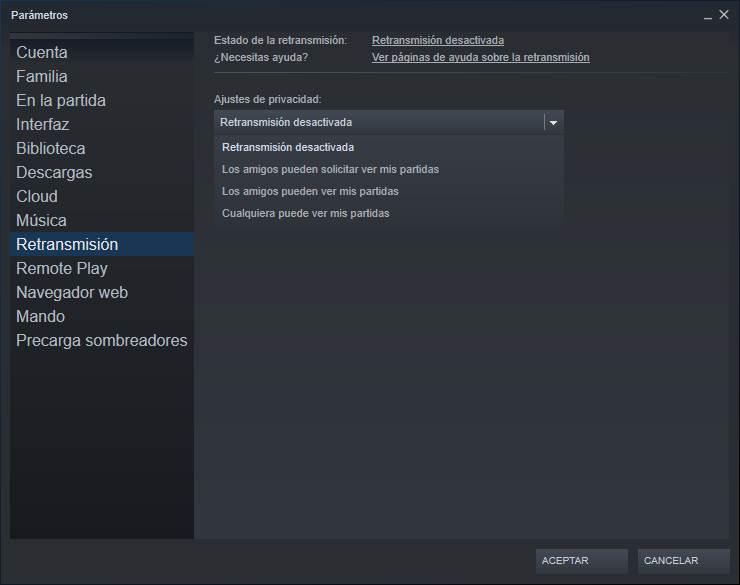
마지막 세 가지 옵션 중 하나를 선택하면 구성 할 수있는 일련의 매개 변수가 표시됩니다.
- 비디오 치수 : 전송에 필요한 해상도. 높을수록 더 많은 대역폭이 필요합니다.
- 최대 전송률 : 동영상에 적용 할 비트 전송률입니다. 높을수록 더 선명 해지지 만 더 많은 대역폭이 필요합니다.
- 인코딩 최적화 : 비디오가 더 높은 품질 (더 많이 차지함) 또는 더 나은 성능 (더 적게 차지하지만 약간 더 낮은 품질로)을 원하는지 여부를 선택할 수 있습니다.
- 시청자 채팅 표시 : 채팅 창을 표시 할 위치를 선택할 수 있습니다. 화면의 4 개 모서리에서 선택하거나 비활성화 할 수 있습니다.
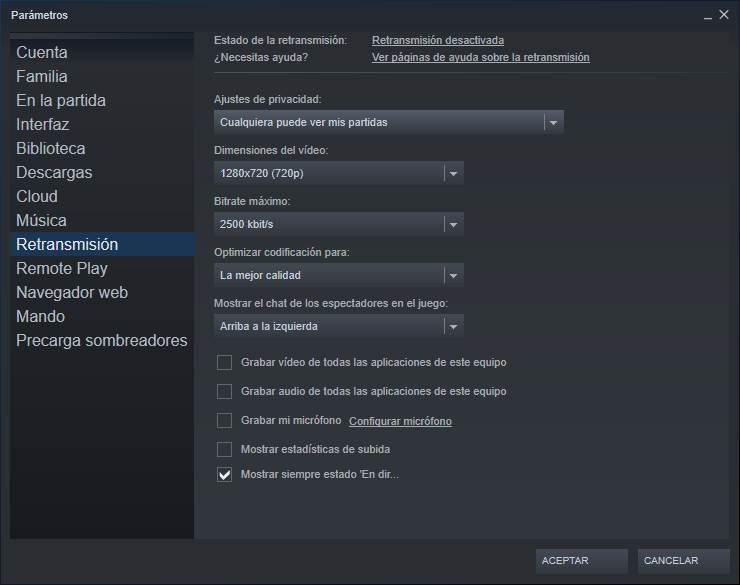
또한 다음과 같은 일부 추가 기능을 활성화 또는 비활성화 할 수 있습니다.
- 모든 PC 애플리케이션에서 비디오를 녹화합니다.
- 모든 PC 애플리케이션에서 오디오를 녹음합니다.
- 마이크를 녹음하십시오.
- 업로드 통계 표시 (전송중인 양을 알기 위해)
- 다른 사람들이 우리와 함께 할 수 있도록“실시간”상태를 보여주십시오.
매개 변수가 원하는대로 구성되면 "수락"버튼을 클릭하면됩니다. 우리는 다른 사람들과 게임을 공유 할 준비가되어 있습니다.
플레이하는 동안 다른 사람이 우리를 보지 못하도록 방지하는 방법
우리가 컴퓨터를 플레이하는 동안 모든 사람이 보이는 것을 좋아하지는 않습니다. 플레이가 솔로 작업 인 사용자가 있습니다. 온라인도 아니고 우리가하는 일을 보거나 중단하는 "가십"도 없습니다. 누구나 자신이 가장 원하는 게임을 즐기고, 큰 병으로 보는 사람도 있고, 컴퓨터를하는 사람에게는 좋은 소설을 즐기는 것과 같다.
따라서 Steam을 통해 완전히 비활성화 다른 사람들이 우리가하는 일을 보지 못하도록하는 스트리밍 기능. 이를 위해 "재전송"섹션에있는 매개 변수 창에 들어가서 "개인 정보 설정"에서 "재전송 비활성화 됨"섹션을 선택합니다.
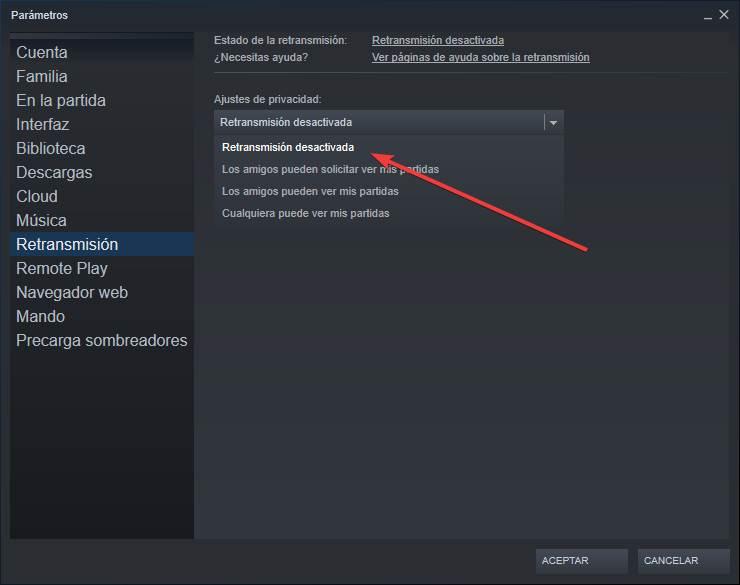
우리는 변경 사항을 수락하고 그게 다입니다. 우리가 플레이하는 동안 아무도 우리를 볼 수 없습니다.
Steam으로 라이브 방송에 참여하는 방법
친구 목록에있는 친구가 방송 중일 때 Steam 채팅에서 메시지를 볼 수 있습니다. 클라이언트 내에서 게임 내 알림이 활성화 된 경우 전송을 시작할 때 경고가 표시되어 게임에 참여하고 XNUMX 초도 놓치지 않을 수 있습니다.
친구가 방송하지 않고 그의 경기를 보아라 , 채팅을 마우스 오른쪽 버튼으로 클릭하여 그를 만나라는 요청을 보낼 수 있습니다.
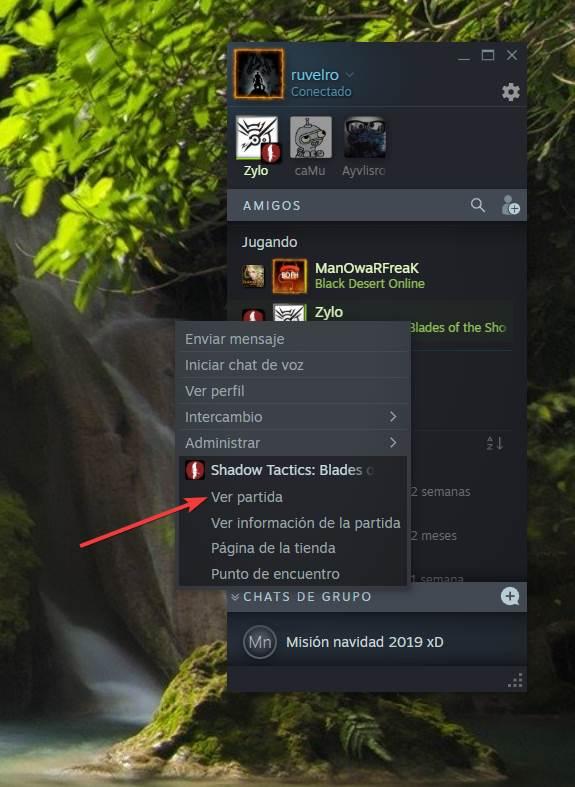
새 창이 열리고 친구가 초대를 수락하면 그 창에서 그들이 무엇을하고 있는지보기 시작합니다.
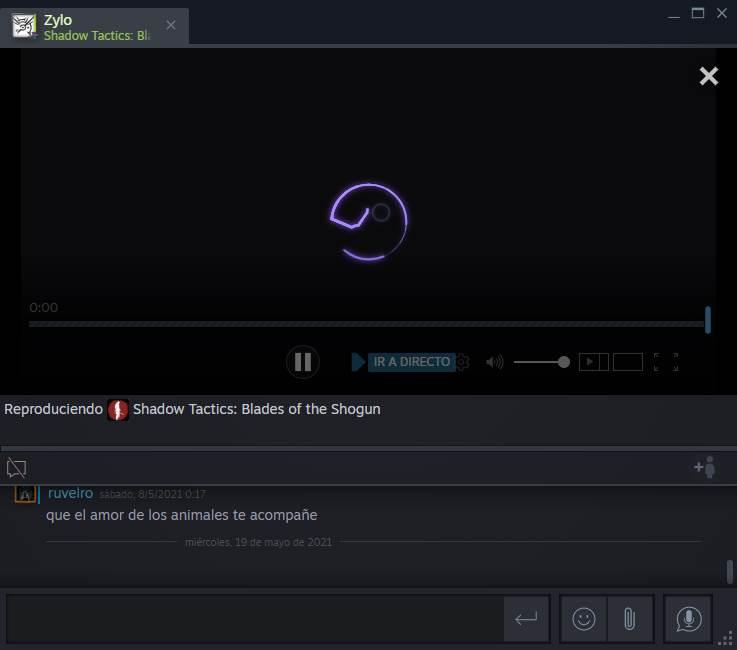
다른 유사한 스트리밍 플랫폼의 비디오처럼 전송을 제어하고 채팅에 메시지를 작성할 수 있습니다.
게임을 보는 것이 지겹다면이 창을 닫아 자동으로 전송을 중지 할 수 있습니다. 그리고 우리가 전송하는 사람이라면 게임을 닫는 순간 전송이 자동으로 중지됩니다.
